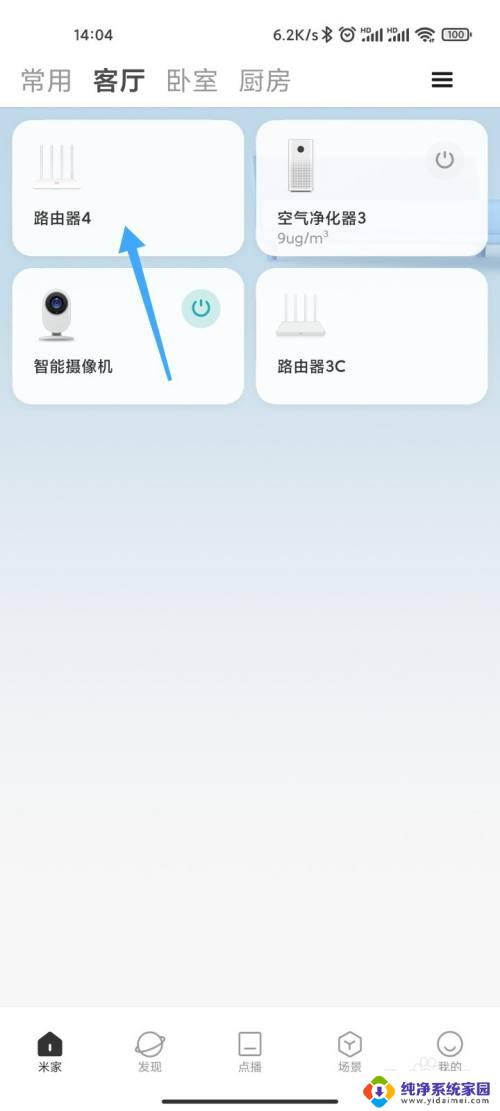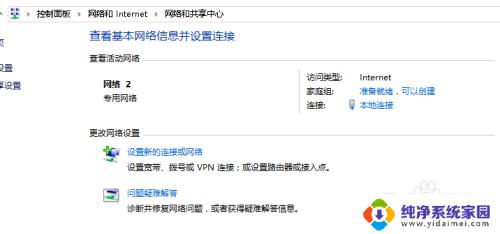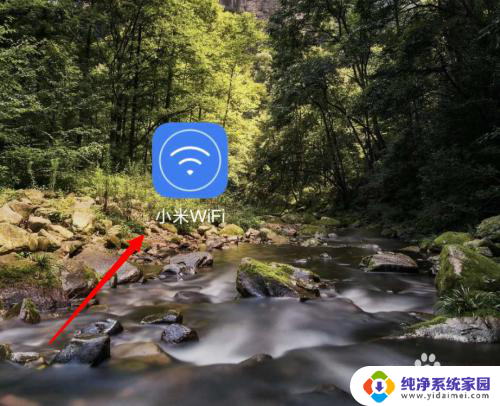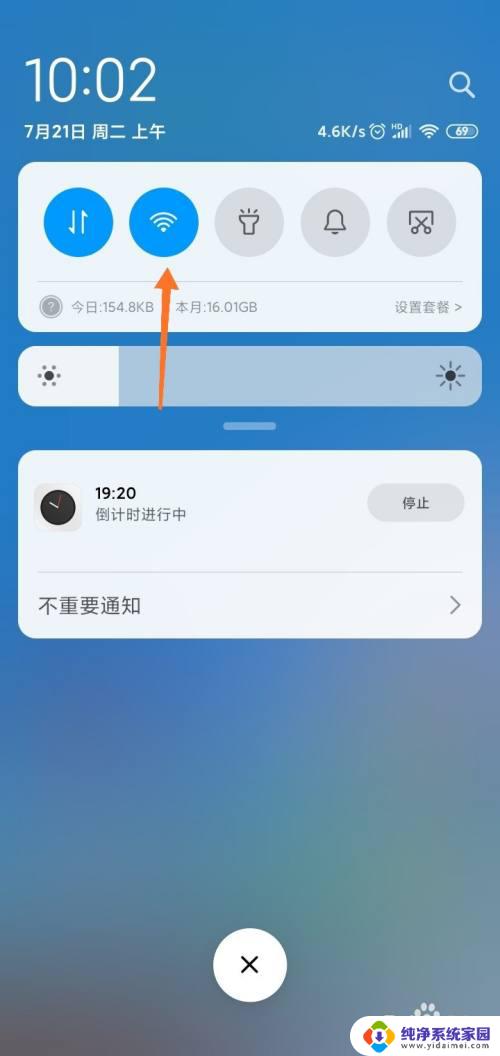文件管理专家看路由器 在电脑上如何打开小米路由器并进行文件管理
小米路由器是一款功能强大的网络设备,除了提供稳定快速的无线网络连接外,它还具备文件管理的功能,对于那些经常需要在电脑上进行文件传输和管理的用户来说,小米路由器的文件管理功能将会是一个非常实用的工具。通过简单的设置和操作,我们可以轻松地在电脑上打开小米路由器并进行文件管理。在本文中我们将介绍如何使用小米路由器的文件管理功能,让您能够更加方便地管理和共享您的文件。
具体步骤:
1. 今天小编就用win7系统,作为一个例程作为演示。其他系统使用的步骤大同小异,首先我们点击桌面上“计算机”图标,打开计算机页面。
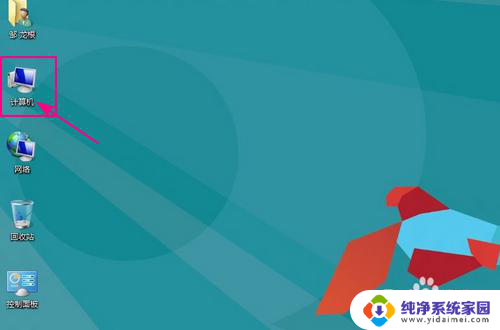
2. 进入计算机页面,在页面上方找到“映射网络驱动器”点击。如果没找到还可以点击“工具”进行查找。
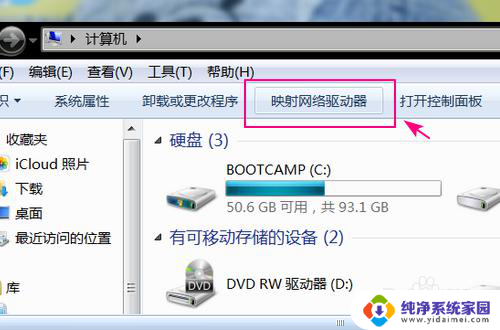
3. 进入“映射网络驱动器”界面,在选择盘符上面随便选一个。只要你的盘符没有被占用都行,然后在下面的文件夹框中输入\\192.168.31.1\XiaoMi,如图
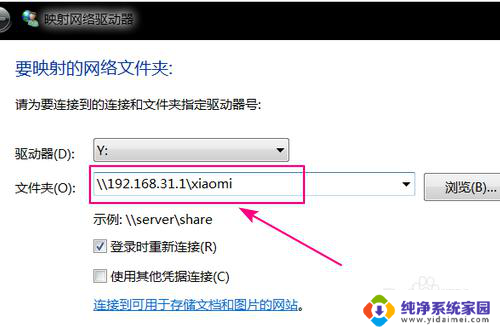
4. 输入后,点击完成回到计算机界面,就看见了小米的网络硬盘,点击打开就可以进行操作了。

5. 如果你想一开机就能看见小米的网络硬盘,就要在上面第3步的下面勾选“登陆时重新连接”。这样一开机小米网盘就会自动连接。
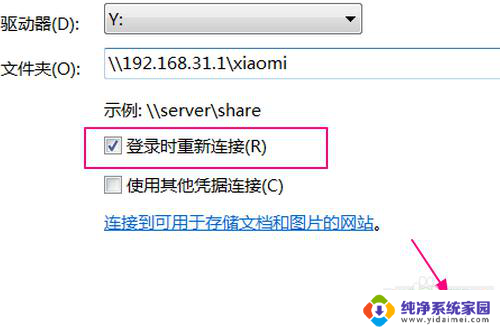
以上是关于文件管理专家查看路由器的全部内容,如果有遇到相同情况的用户,可以按照小编的方法来解决。